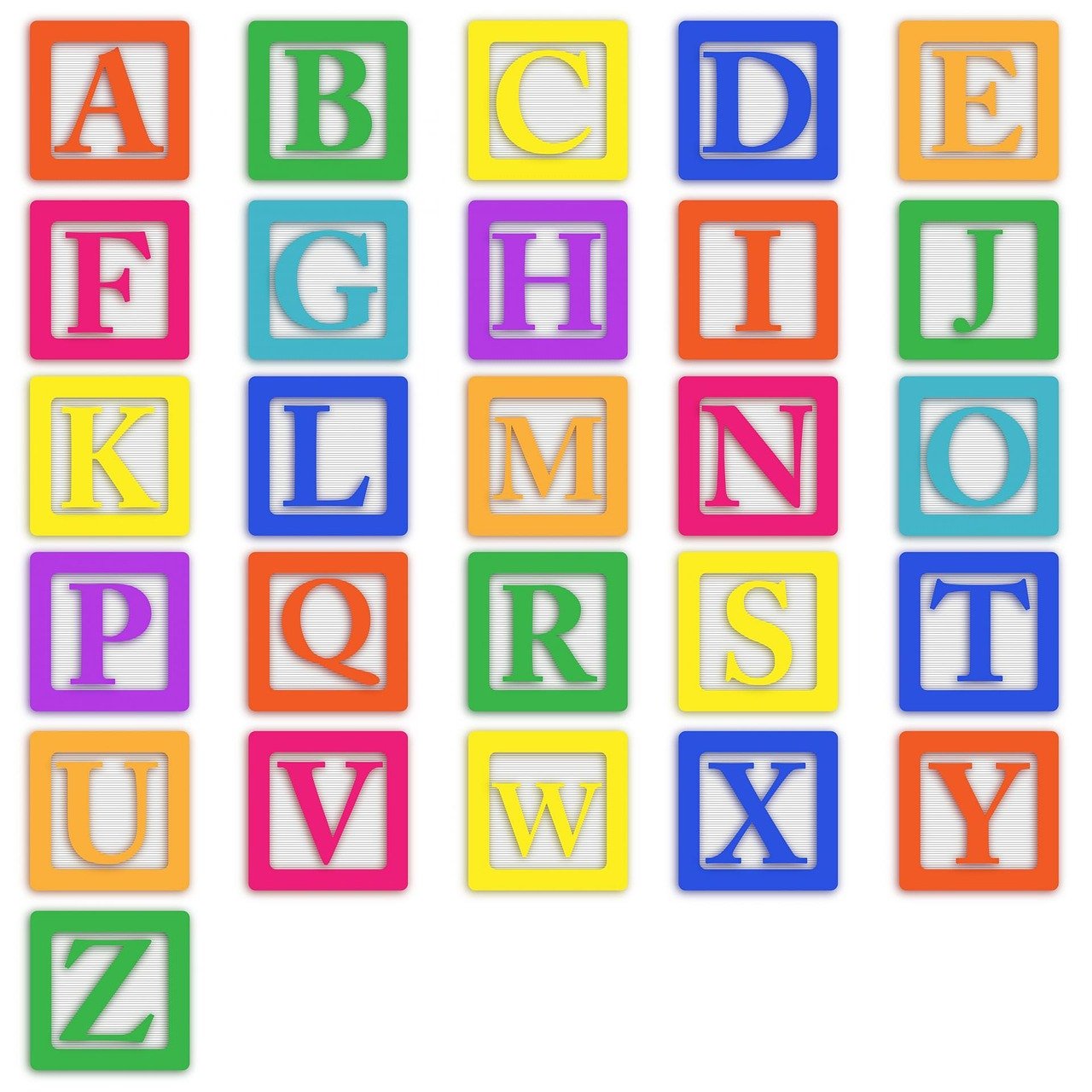「Power Automate Desktop」のアクション「テキストが画面に表示される場合(OCR)」について、具体例をつかって解説をします。
できることの具体例
指定されたテキストが画像に表示されるか、または OCR を使用していないかに応じて、アクションの条件付きブロックの開始位置を示します。
選択可能なOCRの種類はこちらです。
なお、OCRとは光学文字認識のことで、画像に含まれる文字を文字コードに変換するための技術です。
| 項目 | 内容 |
| Tesseract OCR | Googleがオープンソースで開発しているOCRエンジンです。 |
| MODI OCR | Microsoft Officeに含まれるOCRエンジンです。 MODIとは、「Microsoft Office Document Imaging」の略称です。 |
こちらでは、画面上にテキスト「RPA」が含まれている場合、次の処理をおこなう設定をします。
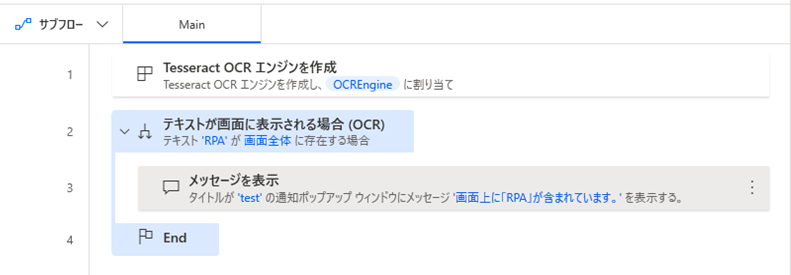
こちらが実行結果です。
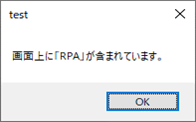
フロー実行時に表示させる画面がこちらです。
「RPA」という文字を含んでいます。
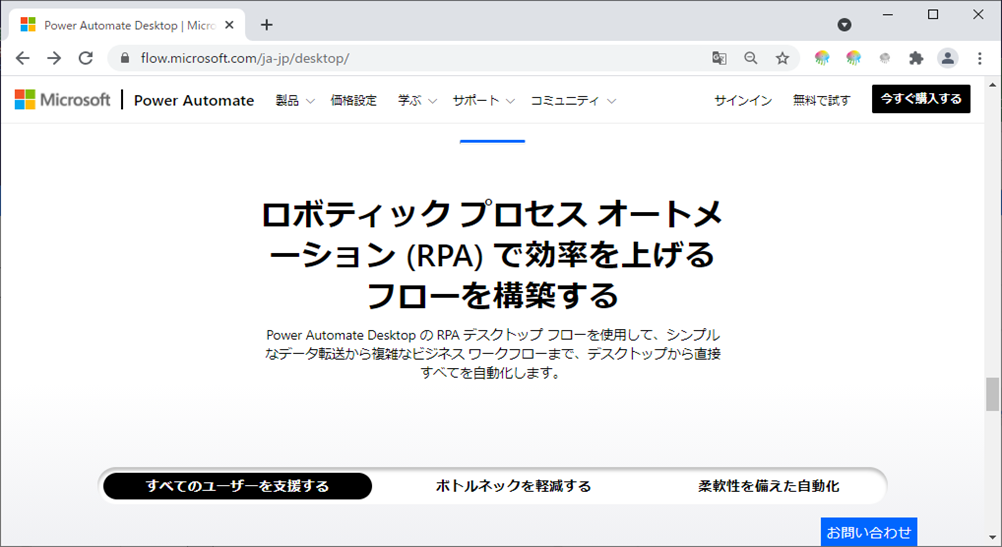
作成方法やアクションの使い方
ご紹介した例の具体的な作成方法はこちらをご覧ください。
手順1|Tesseract OCR エンジンを作成
Tesseract OCRをつかって言語を「英語」に指定します。
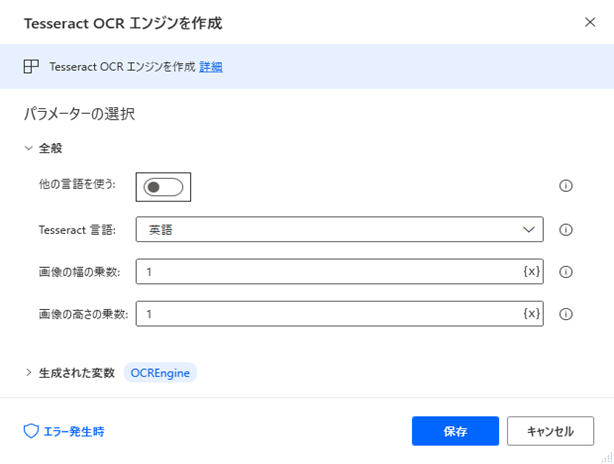
なお、初期設定の場合に選択できる言語はつぎの5種類です。
「日本語」などの言語を追加する方法はこちらをご覧ください。
(参考:【Power Automate Desktop】OCRの日本語比較|「Tesseract OCR」と「MODI OCR」)
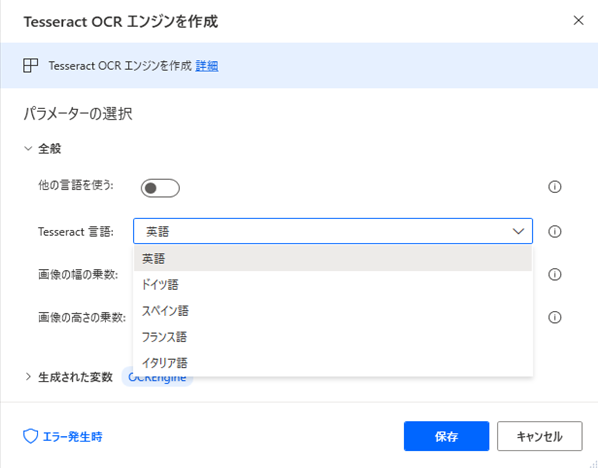
手順2|テキストが画面に表示される場合(OCR)
手順1で設定したOCR エンジンをつかって読み取りをして、テキスト「RPA」が存在する場合に、次の動作をおこなう設定をしています。
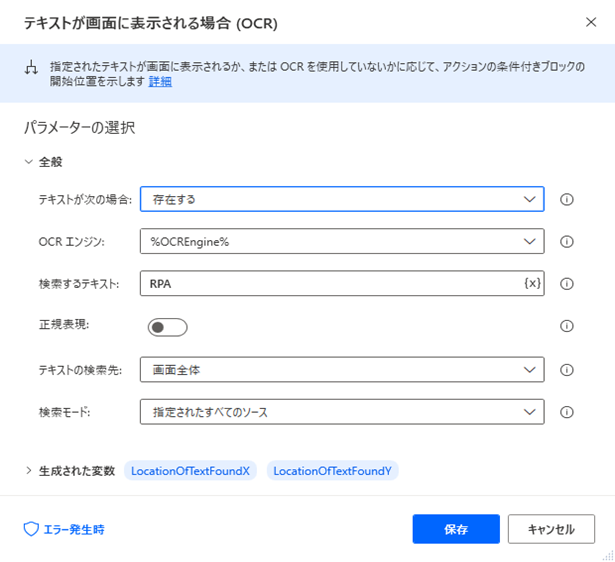
手順3|メッセージを表示
動作確認をするためにメッセージを表示させます。
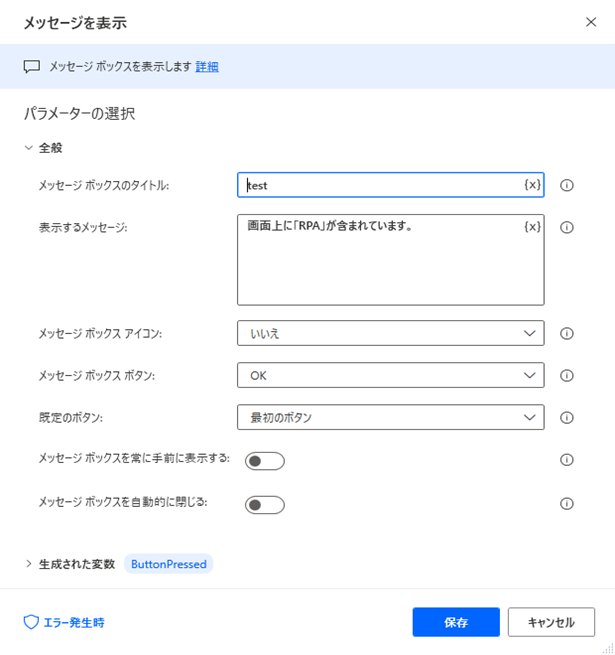
その他の「条件分岐」はこちらをご覧ください。